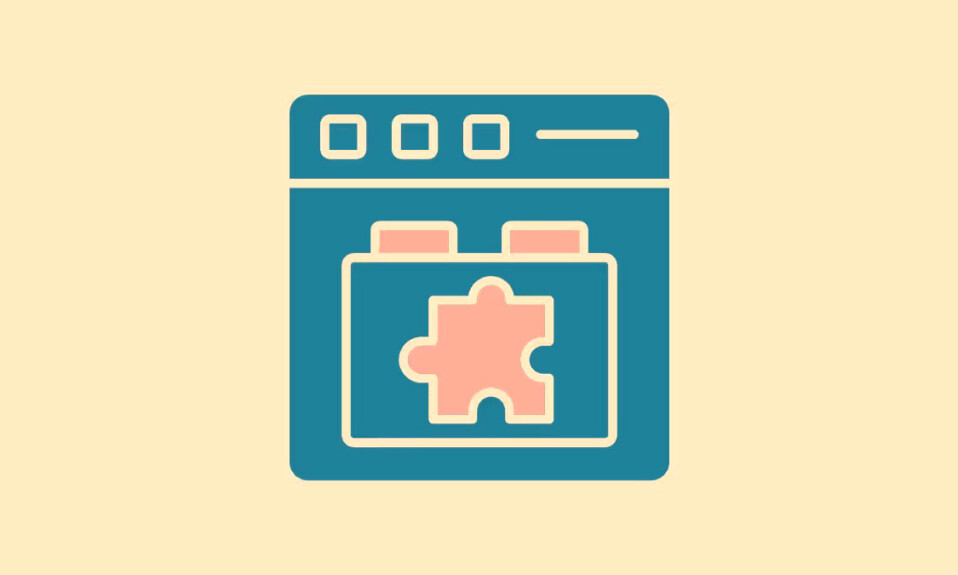
Microsoft đang dần cải thiện Bing Chat theo thời gian và bổ sung thêm nhiều tính năng hơn cho nó. Từ GPT-4 đến lịch sử chat đến tạo hình ảnh bằng DALL-E và một ứng dụng di động độc lập , Bing Chat đã đi được một chặng đường dài kể từ những ngày đầu thành lập. Giờ đây, Microsoft cũng đã bổ sung hỗ trợ cho Plugin trong Bing Chat. Các plugin trong Bing Chat đã ra đời kể từ khi chúng xuất hiện lần đầu trong ChatGPT.
Đối với những người chưa quen, Plugin trong Bing Chat là tiện ích bổ sung hoặc tiện ích mở rộng của bên thứ ba giúp nâng cao chức năng của dịch vụ chat. Bạn có thể dùng chúng để tìm thông tin, so sánh giá cả, đặt chuyến bay, nhà hàng, v.v. từ nhiều nguồn khác nhau, tất cả đều có trong giao diện chat.
Bạn cũng có toàn quyền kiểm soát các Plugin và có thể dễ dàng tùy chỉnh trải nghiệm Plugin của mình.
Plugin hoạt động như thế nào với Bing Chat/Copilot
Sau khi ban đầu giữ Bing Chat độc quyền cho Edge, cuối cùng nó đã xuất hiện trên các trình duyệt khác, chẳng hạn như Chrome và Safari. Tuy nhiên, Plugin có Bing Chat vẫn chỉ khả dụng khi bạn đang dùng Bing Chat hoặc Copilot (vì nó hiện đã được đổi tên) trong trình duyệt Edge.
Bạn có thể dùng tối đa 3 plugin trong một cuộc chat. So sánh, có rất ít plugin có sẵn trong Bing Chat so với ChatGPT. Tuy nhiên, bạn phải nhớ rằng Plugin là công cụ của bên thứ ba và dữ liệu liên quan từ cuộc chat của bạn sẽ được chia sẻ với các Developer bên thứ ba này.
Hiện tại Bing Chat đã hỗ trợ các plugin này:
- InstaCart: Bạn có thể hỏi về công thức nấu ăn và nguyên liệu bạn cần để chế biến chúng.
- Kayak: Giúp bạn tìm kiếm chuyến bay, khách sạn, dịch vụ cho thuê, v.v. hoặc đưa ra đề xuất cho bạn về các địa điểm trong ngân sách của bạn
- Klarna: Chỉ có ở Mỹ, plugin này có thể giúp bạn tìm kiếm và so sánh giá từ hàng nghìn cửa hàng.
- OpenTable: Cung cấp cho bạn các đề xuất về nhà hàng cũng như liên kết để đặt chỗ.
- Shop: Đối tác mua sắm của bạn khi tìm kiếm sản phẩm từ những thương hiệu lớn nhất trên thế giới.
- Search: Cải thiện kết quả tìm kiếm của bạn trong Bing Chat với tin tức, đa Media, mua sắm, v.v. Plugin Tìm kiếm được bật theo mặc định. Bạn có thể kích hoạt thêm ba plugin ngoài plugin Tìm kiếm.
Có lý do là nhiều plugin sẽ được bổ sung trong tương lai khi Microsoft cải tiến thêm trải nghiệm.
Dùng Plugin với Copilot
Dùng Plugin với Bing Chat tương đối dễ dàng hơn so với dùng chúng trong ChatGPT vì không cần cài đặt Plugin từ cửa hàng. Hãy làm theo các bước sau để dùng Plugin với Bing Chat.
- Mở trình duyệt Edge trên Windows hoặc Mac của bạn.
- Sau đó, điều hướng đến giao diện Chat Bing bằng cách nhấp vào tab ‘Chat với GPT-4’ từ trang công cụ tìm kiếm Bing. Bạn cũng có thể điều hướng đến copilot.microsoft.com để truy cập Bing AI.
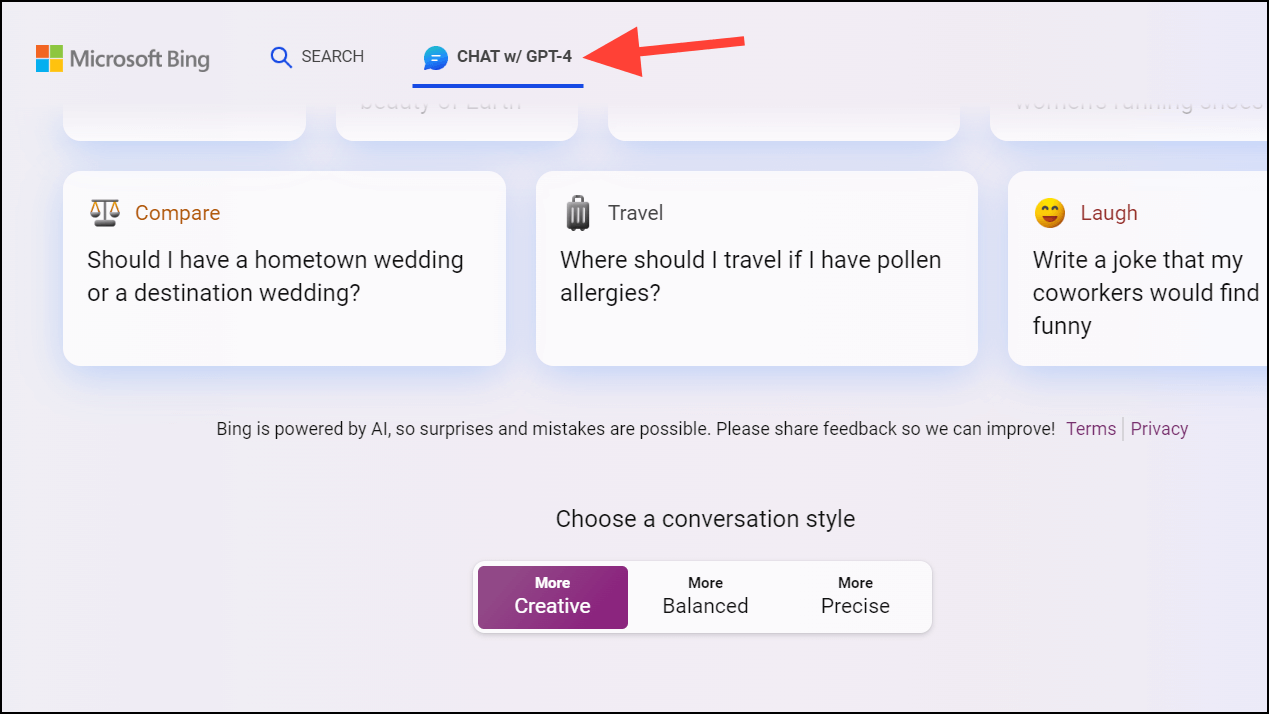
- Tiếp theo, nhấp vào tùy chọn ‘Plugin’ ở bên phải ‘Hoạt động gần đây’.
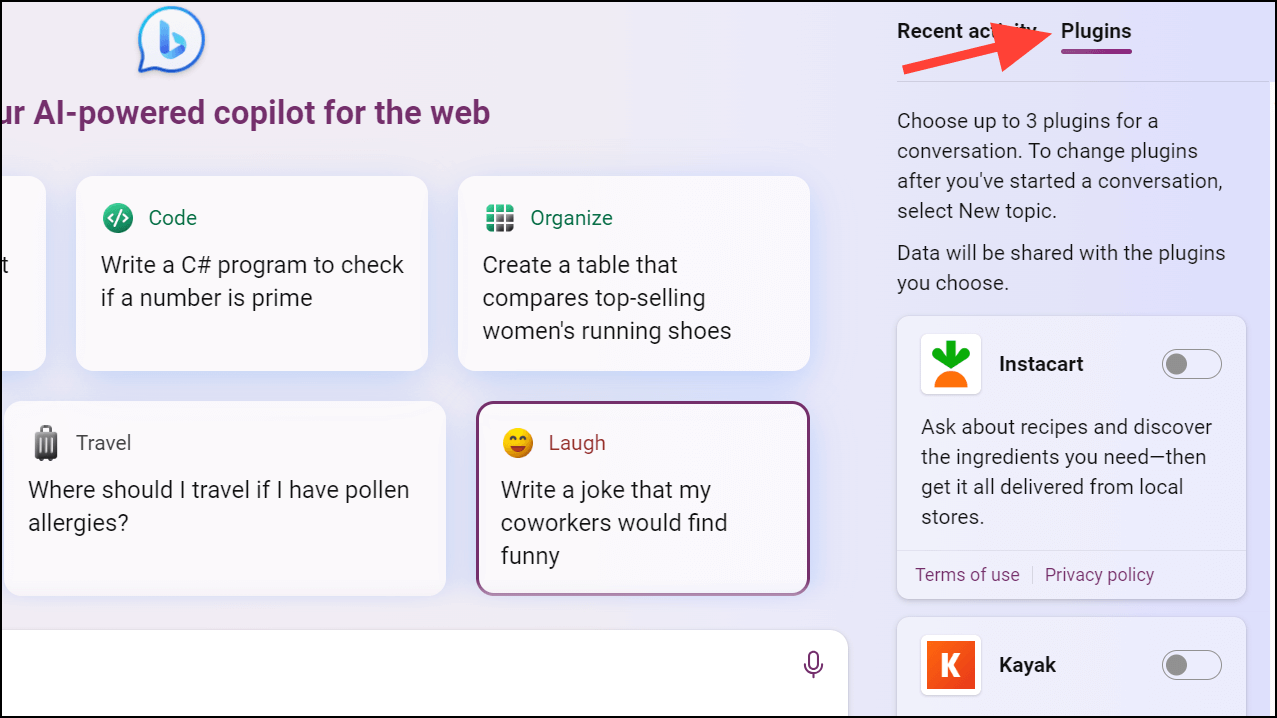
- Giờ đây, bạn có thể kích hoạt tối đa ba plugin để dùng trong cuộc chat.
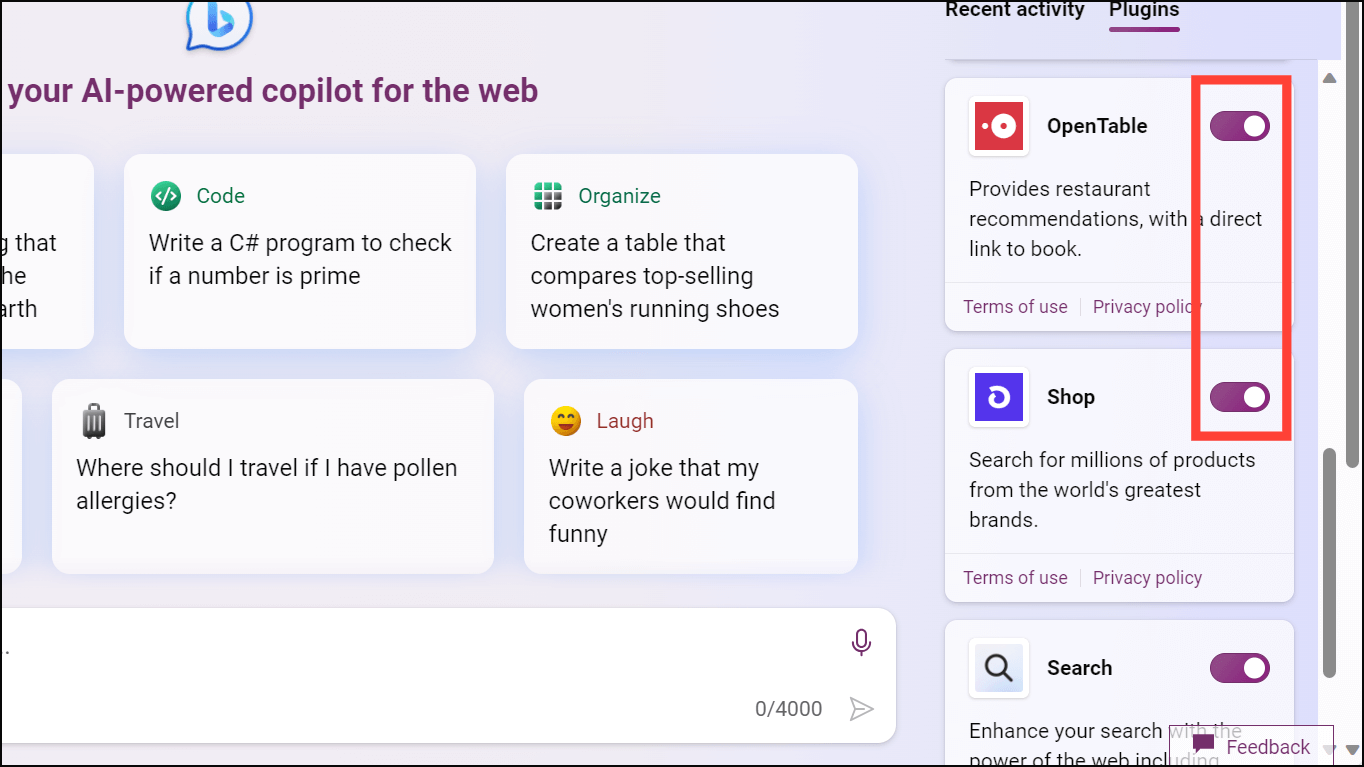
- Sau khi bật plugin, hãy nhập truy vấn của bạn và gửi nó tới Bing Chat. Nếu nó yêu cầu dùng plugin (và plugin đã được bật), nó sẽ tự động bắt đầu hoạt động.
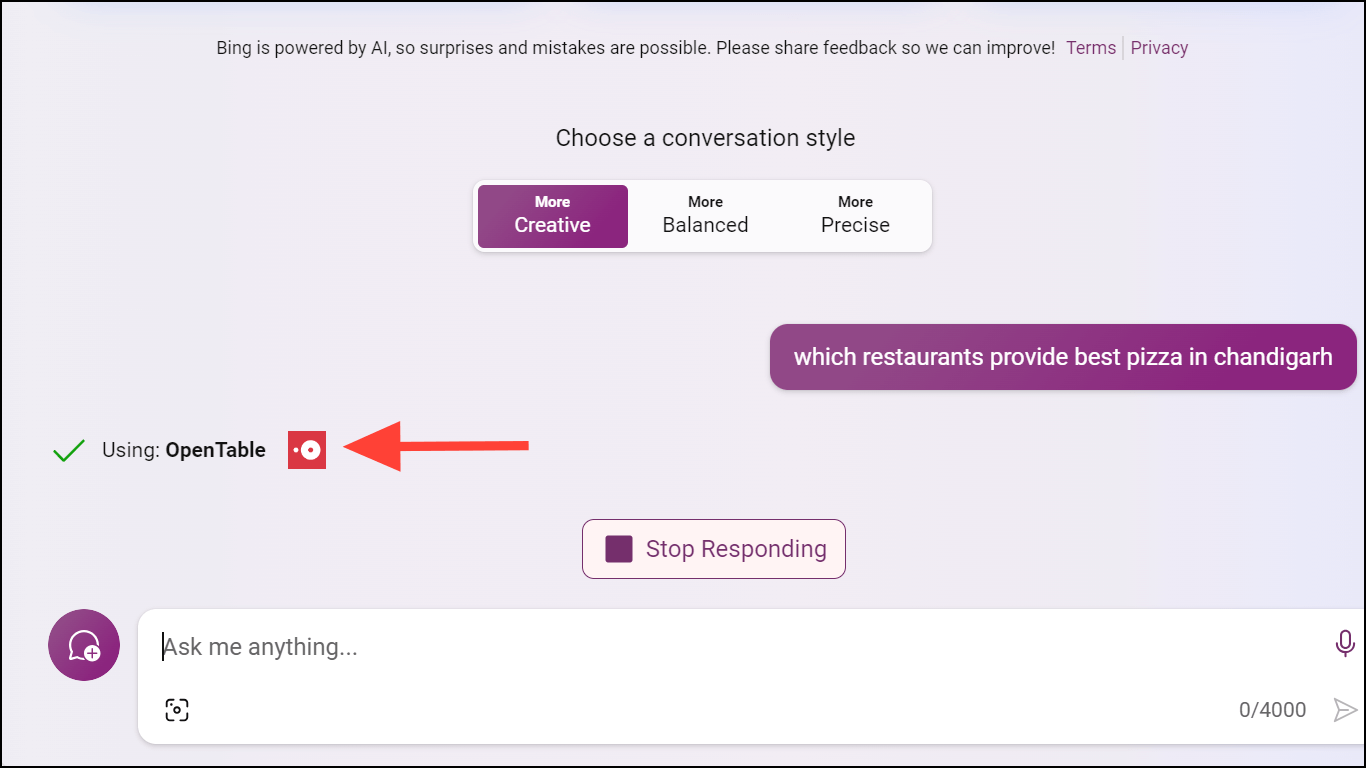
- Bạn chỉ có thể thực hiện thay đổi đối với các plugin bạn muốn dùng khi bắt đầu cuộc chat. Nếu bạn muốn tắt plugin hoặc bật plugin khác, hãy nhấp vào ‘Chủ đề mới’ để bắt đầu cuộc chat mới.
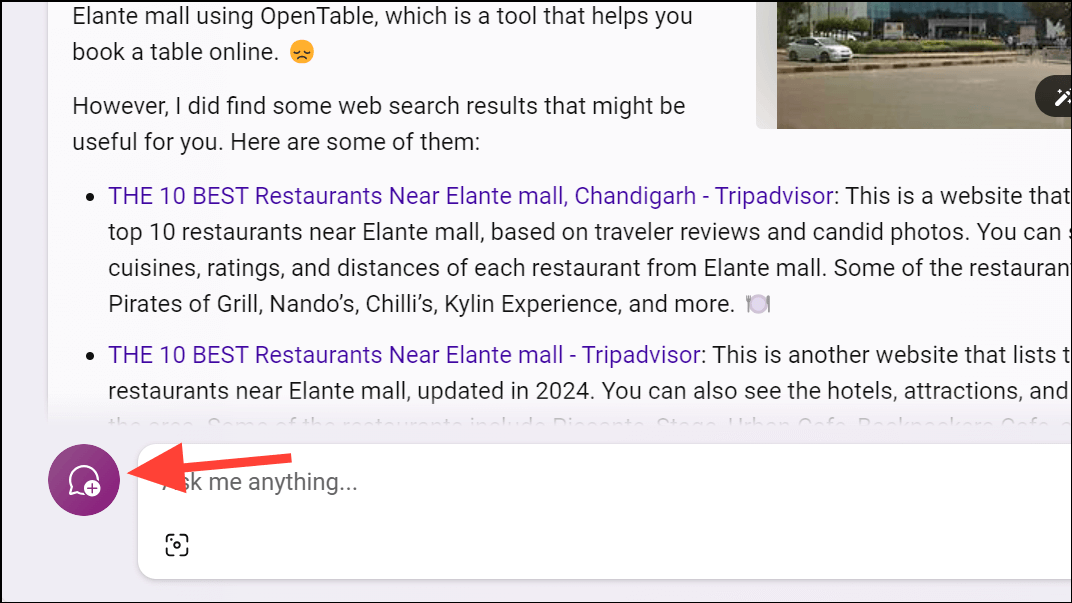
- Sau đó, bạn có thể bật/tắt các plugin bạn muốn.
Việc bổ sung các Plugin vào Bing Chat hoặc Copilot sẽ nâng cao chức năng của nó và biến nó thành một công cụ AI đàm thoại mạnh mẽ hơn. Mặc dù số lượng plugin có sẵn hiện còn hạn chế so với ChatGPT, nhưng Microsoft đang dần mở rộng hệ sinh thái plugin.




